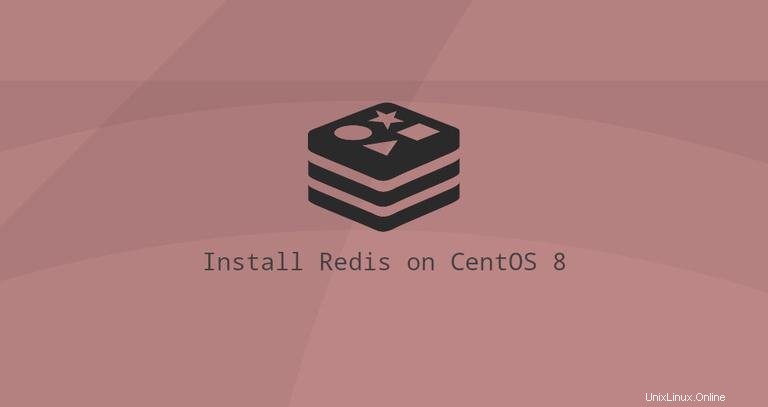
Redis est un magasin de données clé-valeur en mémoire open source. Il peut être utilisé comme base de données, cache et courtier de messages et prend en charge diverses structures de données telles que les chaînes, les hachages, les listes, les ensembles, etc. Redis offre une haute disponibilité via Redis Sentinel et un partitionnement automatique sur plusieurs nœuds Redis avec Redis Cluster.
Ce guide couvre l'installation et la configuration de Redis sur CentOS 8.
Installer Redis sur CentOS 8 #
Redis version 5.0.x est inclus dans les référentiels CentOS 8 par défaut. Pour l'installer, exécutez les commandes suivantes en tant que root ou utilisateur avec les privilèges sudo :
sudo dnf install redis-serverUne fois l'installation terminée, activez et démarrez le service Redis :
sudo systemctl enable --now redisPour vérifier si le serveur Redis est en cours d'exécution, tapez :
sudo systemctl status redis● redis.service - Redis persistent key-value database
Loaded: loaded (/usr/lib/systemd/system/redis.service; enabled; vendor preset: disabled)
Drop-In: /etc/systemd/system/redis.service.d
└─limit.conf
Active: active (running) since Sat 2020-02-08 20:54:46 UTC; 7s ago
C'est ça. Redis est installé et en cours d'exécution sur votre serveur CentOS 8.
Configurer l'accès à distance Redis #
Par défaut, Redis n'autorise pas les connexions à distance. Vous pouvez vous connecter au serveur Redis uniquement à partir de 127.0.0.1 (localhost) - la machine sur laquelle Redis est en cours d'exécution.
Si vous utilisez une configuration à serveur unique, où le client se connectant à la base de données s'exécute également sur le même hôte, vous ne devez pas activer l'accès à distance.
Pour configurer Redis afin qu'il accepte les connexions à distance, ouvrez le fichier de configuration Redis avec votre éditeur de texte :
sudo nano /etc/redis.conf
Localisez la ligne qui commence par bind 127.0.0.1 et ajoutez l'adresse IP privée de votre serveur après 127.0.0.1 .
bind 127.0.0.1 192.168.121.233
Assurez-vous de remplacer 192.168.121.233 avec votre adresse IP. Enregistrez le fichier et fermez l'éditeur.
Redémarrez le service Redis pour que les modifications prennent effet :
sudo systemctl restart redis
Utilisez le ss suivant commande pour vérifier que le serveur Redis écoute sur votre interface privée sur le port 6379 :
ss -an | grep 6379Vous devriez voir quelque chose comme ci-dessous :
tcp LISTEN 0 128 192.168.121.233:6379 0.0.0.0:*
tcp LISTEN 0 128 127.0.0.1:6379 0.0.0.0:*
Ensuite, vous devrez configurer votre pare-feu pour activer le trafic sur le port TCP 6379 .
En règle générale, vous souhaitez autoriser l'accès au serveur Redis uniquement à partir d'une adresse IP ou d'une plage IP spécifique. Par exemple, pour autoriser les connexions uniquement à partir de 192.168.121.0/24 , exécutez les commandes suivantes :
sudo firewall-cmd --new-zone=redis --permanentsudo firewall-cmd --zone=redis --add-port=6379/tcp --permanentsudo firewall-cmd --zone=redis --add-source=192.168.121.0/24 --permanentsudo firewall-cmd --reload
Les commandes ci-dessus créent une nouvelle zone nommée redis , ouvre le port 6379 et autorise l'accès depuis le réseau privé.
À ce stade, le serveur Redis acceptera les connexions à distance sur le port TCP 6379.
Assurez-vous que votre pare-feu est configuré pour accepter uniquement les connexions provenant de plages d'adresses IP approuvées.
Pour vérifier que tout est correctement configuré, vous pouvez essayer de faire un ping sur le serveur Redis depuis votre machine distante en utilisant le redis-cli utilitaire qui fournit une interface de ligne de commande à un serveur Redis :
redis-cli -h <REDIS_IP_ADDRESS> ping
La commande doit renvoyer une réponse PONG :
PONG